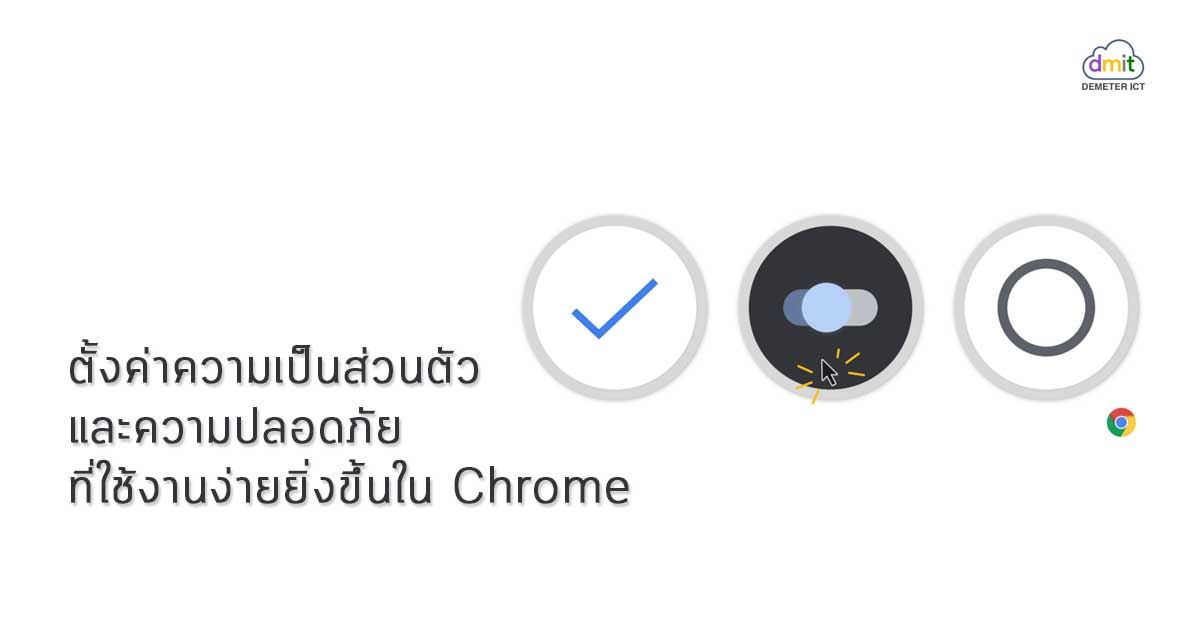การรักษาความปลอดภัยทางออนไลน์ให้ผู้ใช้งานนับว่าเป็นหัวใจหลักของของ Google Chrome นอกเหนือจากค่าเริ่มต้นที่ Chrome เซ็ตมาให้แล้ว ทาง Google ให้คุณสามารถเข้าถึงการควบคุมได้ง่ายขึ้นเพื่อให้คุณสามารถเลือกตัวเลือกที่เหมาะสมเพิ่มเติมได้ วันนี้ Google เปิดตัวเครื่องมือใหม่และการออกแบบการตั้งค่าความเป็นส่วนตัวและความปลอดภัยของ Chrome บนเดสก์ท็อป เพื่อช่วยให้คุณควบคุมความปลอดภัยบนเว็บเบราวเซอร์ได้ดียิ่งขึ้น
การควบคุมที่ง่ายดายยิ่งขึ้น
ด้วยการออกแบบใหม่นี้ Google ทำให้การค้นหาตัวเลือกต่างๆ ง่ายยิ่งขึ้นในการตั้งค่าการควบคุม และยังใช้ภาษาและภาพที่เข้าใจง่ายมากขึ้นด้วย:
- คุกกี้ (Cookies) คือ โค้ดที่ฝังอยู่บนเว็บไซต์ ทำให้เจ้าของเว็บไซต์สามารถจัดเก็บข้อมูลบางอย่างไว้ที่เว็บบราวเซอร์ของผู้ใช้งาน เช่น ข้อมูลแบบฟอร์มที่เคยกรอก ข้อมูลที่บันทึกว่าเคยมีการเข้ามาที่เว็บแห่งนี้ ฯลฯ ซึ่งหลายคนมองว่าไม่ปลอดภัยต่อความเป็นส่วนตัว ฟีเจอร์ใหม่นี้ทำให้จัดการคุกกี้ได้ง่ายขึ้น สามารถเลือกว่าจะใช้คุกกี้อย่างไรในเว็บไซต์ที่คุณเข้าชม มีตัวเลือกในการบล็อกคุกกี้ third-party ทั้งในเบราวเซอร์ปกติ และแบบไม่ระบุตัวตน (Incognito mode)
- ในการตั้งค่าเว็บไซต์ มีการจัดระเบียบการควบคุมเป็นสองส่วนที่แตกต่างกันเพื่อให้ง่ายต่อการค้นหา อย่างการเข้าถึงตำแหน่งที่ตั้งของคุณ กล้องถ่ายรูป หรือไมโครโฟน และการแจ้งเตือนต่างๆ
- ที่ด้านบนของการตั้งค่า Chrome คุณจะเห็น “You and Google” (ก่อนหน้านี้เป็นคำว่า “People”) ซึ่งคุณสามารถค้นหาตัวควบคุมการซิงค์ การตั้งค่าเหล่านี้ทำให้คุณจัดการข้อมูลที่แชร์กับ Google เพื่อจัดเก็บในบัญชี Google ของคุณและทำให้สามารถใช้งานได้ในทุกอุปกรณ์
- เนื่องจากมีหลายคนมีการลบประวัติการเข้าชมเว็บไซต์เป็นประจำ การตั้งค่า “Clear browsing data” จะย้ายไปด้านบนในส่วนของ ความเป็นส่วนตัวและความปลอดภัย (Privacy & Security)
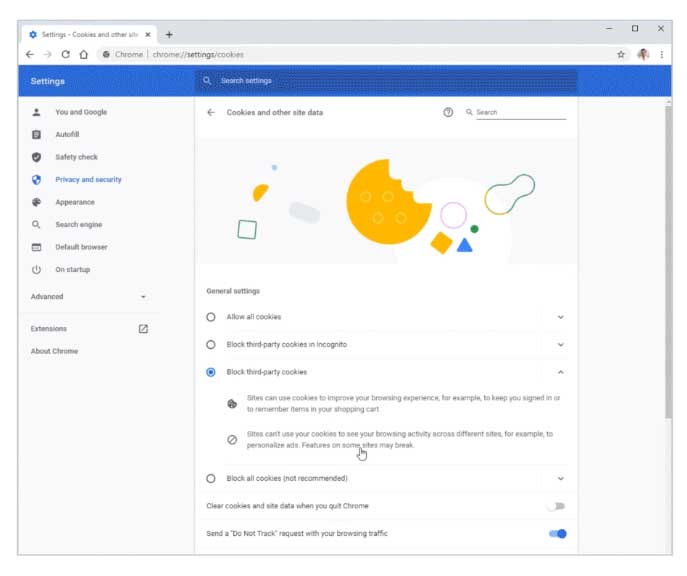
ตรวจสอบความปลอดภัยใน Chrome
การตั้งค่าการตรวจสอบความปลอดภัยแบบใหม่ คุณสามารถยืนยันความปลอดภัยของประสบการณ์การใช้งาน Chrome ได้อย่างรวดเร็ว
- เครื่องมือใหม่นี้จะบอกคุณว่ารหัสผ่านที่คุณขอให้ Chrome จดจำนั้น กำลังถูกบุกรุกหรือไม่ พร้อมบอกคำแนะนำในการแก้ไข
- แสดงสถานะ Safe Browsing ซึ่งเป็นเทคโนโลยีเฉพาะของ Google ที่จะเตือนก่อนที่คุณจะเข้าชมเว็บไซต์ หรือดาวน์โหลดแอปหรือ extension ที่ดูเป็นอันตราย
- เครื่องมือตรวจสอบความปลอดภัยยังมีวิธีเพิ่มเติมในการดูว่า Chrome ของคุณเป็นรุ่นล่าสุดหรือไม่
- หากมีการติดตั้ง extensions ที่เป็นอันตรายไว้ ระบบจะแจ้งให้ทราบว่าควรจะลบออกที่ไหนอย่างไร
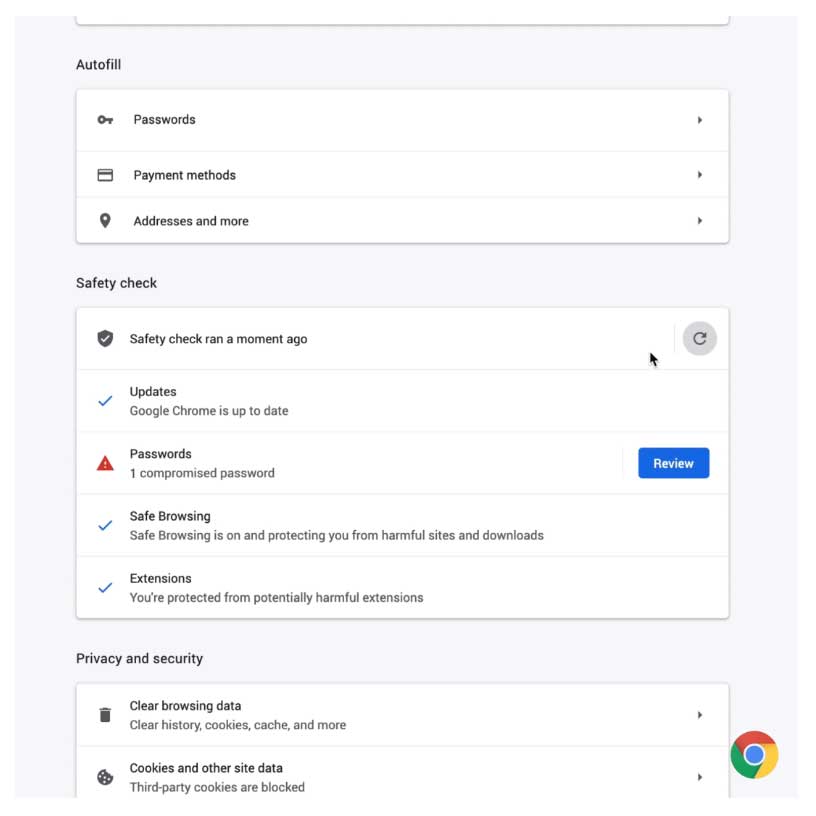
การควบคุมคุกกี้ Third-party ในเบราวเซอร์แบบไม่ระบุตัวตน
ในเบราวเซอร์แบบไม่ระบุตัวตน (Incognito mode) ที่หลายคนมักใช้เพื่อการท่องเว็บแบบส่วนตัวมากขึ้น ซึ่ง Chrome จะไม่บันทึกประวัติการเข้าชมของคุณ ข้อมูลต่างๆ ที่ป้อนเข้าไป รวมถึงจะไม่บันทึกคุกกี้ของเบราว์เซอร์ แต่เพื่อเป็นการเสริมความปลอดภัยในเบราวเซอร์แบบไม่ระบุตัวตนมากขึ้น ตามค่าเริ่มต้น (Default) ทาง Google จะเริ่มมีการบล็อกคุกกี้ของ Third-party ในแต่ละเซสชัน รวมถึงการควบคุมที่โดดเด่นบนหน้าแท็บใหม่ โดยคุณสามารถอนุญาตคุกกี้ของ Third-party สำหรับบางเว็บไซต์ได้โดยคลิกที่ไอคอนรูปตาในช่อง URL ฟีเจอร์นี้จะทยอยเริ่มให้ใช้บนเดสก์ท็อปและ Android ต่อไป
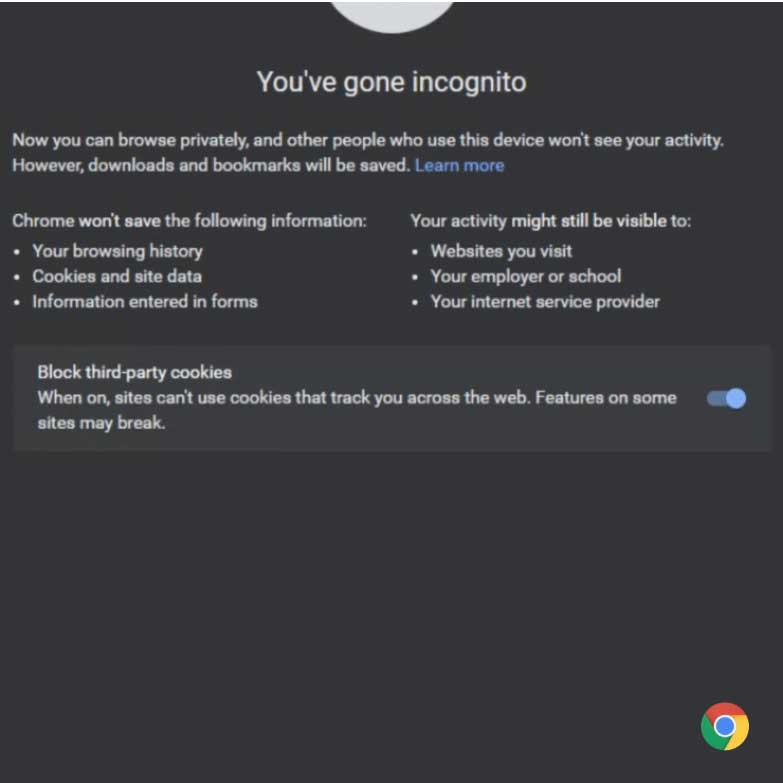
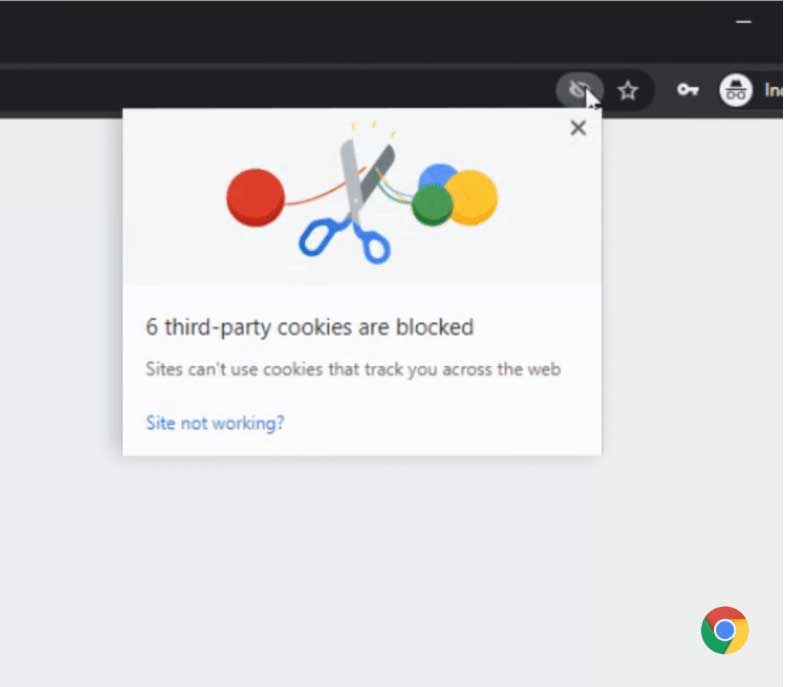
ที่อยู่ใหม่สำหรับ Extensions
ตั้งแต่วันนี้คุณจะเห็นไอคอนรูปจิ๊กซอว์สำหรับ Extensions หรือส่วนขยายบนแถบเครื่องมือ ซึ่งมีความเป็นระเบียบเรียบร้อยมากขึ้น และช่วยให้คุณสามารถควบคุมตามต้องการว่าจะเปิด หรือปิดส่วนขยายอันไหนบนเว็บไซต์ที่เข้าชม ยิ่งไปกว่านั้นนี้คุณยังสามารถปักหมุดส่วนขยายที่ใช้บ่อย หรือโปรดปรานลงในแถบเครื่องมือได้อีกด้วย
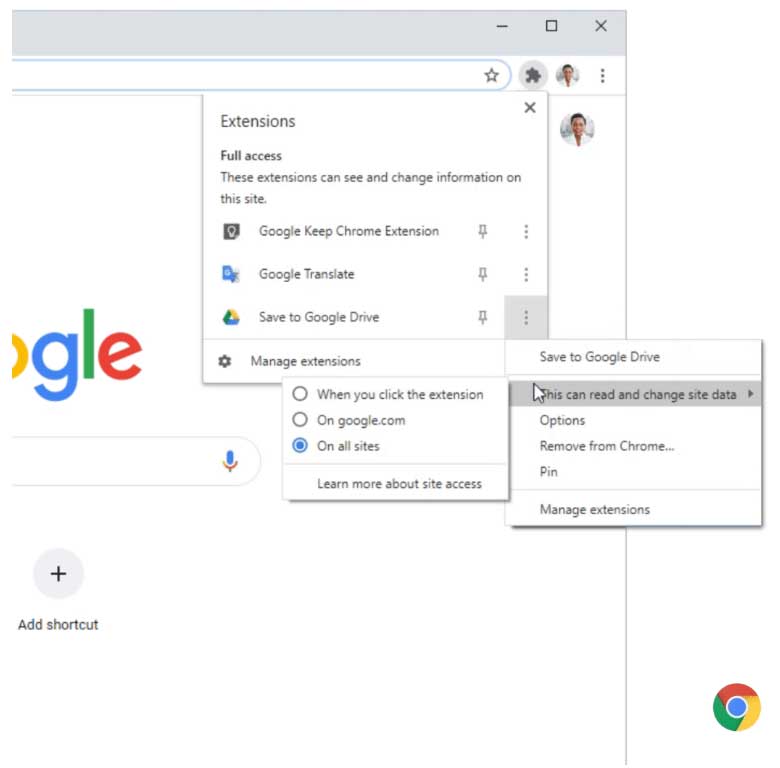
อัพเกรดการรักษาความปลอดภัยด้วย Enhanced Safe Browsing และ Secure DNS
Safe Browsing จะช่วยให้เบราวเซอร์ได้รับการป้องกันยิ่งขึ้นจากฟิชชิงมัลแวร์และภัยคุกคามทางเว็บอื่นๆ หากคุณเปิดใช้ฟีเจอร์นี้ Chrome จะตรวจสอบว่าหน้าเว็บและการดาวน์โหลดเป็นอันตรายหรือไม่โดยการส่งข้อมูลไปยัง Google Safe Browsing หรือหากคุณลงชื่อเข้าใช้ใน Chrome Chrome และแอป Google อื่นๆ ที่คุณใช้ (เช่น Gmail, Google Drive ฯลฯ ) จะช่วยปกป้องคุณจากภัยคุกคามที่พบได้บนเว็บและการโจมตีบัญชี Google ของคุณ ในปีหน้า Google จะเพิ่มการป้องกันให้มากขึ้นในส่วนนี้ รวมถึงการแจ้งเตือนที่เหมาะสำหรับกรณีมีการฟิชชิง การดาวน์โหลดไฟล์ข้ามผลิตภัณฑ์
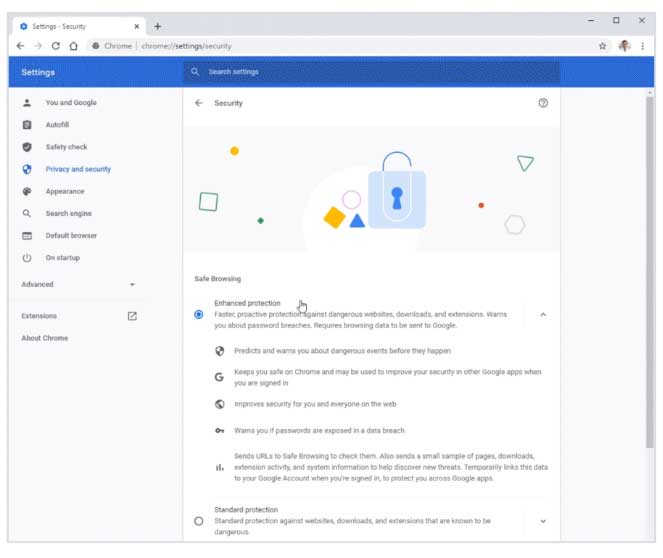
นอกจากนี้ยังเปิดตัวฟีเจอร์ Secure DNS ซึ่งเป็นฟีเจอร์ที่ออกแบบมาเพื่อปรับปรุงความปลอดภัยและความเป็นส่วนตัวของผู้ใช้ขณะเรียกดูเว็บ เมื่อคุณเข้าเว็บไซต์ เบราว์เซอร์ของคุณต้องตรวจสอบว่าเซิร์ฟเวอร์ใดโฮสต์อยู่ โดยใช้ขั้นตอนที่เรียกว่า “การค้นหา DNS (Domain Name System)” ซึ่งฟีเจอร์ Secure DNS ของ Chrome ใช้ DNS-over-HTTPS เพื่อเข้ารหัส (Encrypt) ขั้นตอนนี้จึงช่วยป้องกันผู้โจมตีจากการสังเกตว่าเว็บไซต์ใดที่คุณเยี่ยมชมหรือพาคุณไปยังเว็บไซต์หลอกลวง Chrome จะอัปเดตเป็น DNS-over-HTTPS ตามค่าเริ่มต้นโดยอัตโนมัติหากผู้ให้บริการของคุณรองรับ นอกจากนี้คุณสามารถกำหนดค่าผู้ให้บริการ DNS ที่แตกต่างกันในส่วนความปลอดภัยขั้นสูง หรือปิดการใช้งานฟีเจอร์นี้ทั้งหมดก็ได้
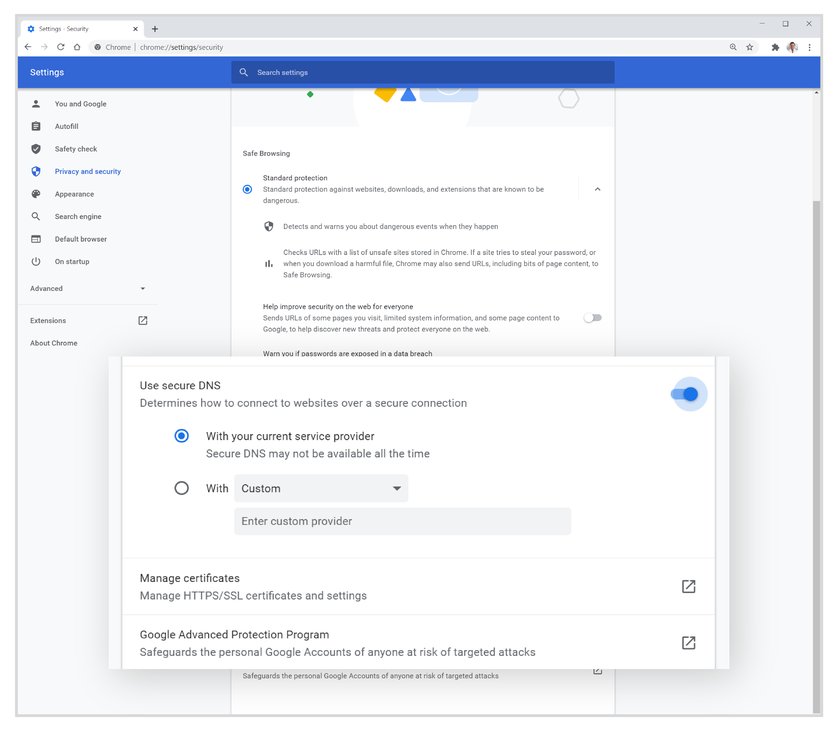
ที่มา – Google Blog
Google Workspace เพื่อการทำงานร่วมกันอย่างมีประสิทธิภาพ
บริษัท ดีมีเตอร์ ไอซีที จำกัด
ตัวแทนจำหน่าย Google Workspace ในประเทศไทย อย่างเป็นทางการ